重装win10要多少钱?小熊教你免费重装win10系统
重装win10要多少钱?免费升级重装win10系统的渠道已经被微软取消了,想要重装win10系统但不知道怎么重装的用户,只能花钱找人帮自己重装系统。那么,重装系统要多少钱呢?下面就让小编为大家带来小熊教你免费重装win10系统。
重装win10系统费用:
1、首先说下win10系统价格。一个win10系统镜像随处可以下载,不需要钱,但是key是要钱的,如果运气好网上找的key免费,否则都要花钱买序列号。某宝的key是几块几十块,微软官网正规渠道购买的win10家庭版key需要1088元,专业版就更贵了。相信大部分国人不可能花个千把块买正版系统,所以这个系统价格在本文被小编忽略不计。
2、接着说下安装win10系统费用。找人安装系统费用在20-100元之间,50、60这个价位比较普遍,商家会给你安装免费的系统,无论是ghost版还是官方版系统(官方镜像通过激活工具激活),都是免费给你的,收取的是人工安装费。
3、找人装系统花钱,而如果使用小熊一键重装系统,通过简单的操作就能免费重装win10系统,且自带激活系统,不仅省钱还get到技能。
免费重装win10系统:
1.在官网下载小熊一键重装系统,打开后进行环境监测,根据检测结果我们可以知道电脑适不适合重装win10系统。
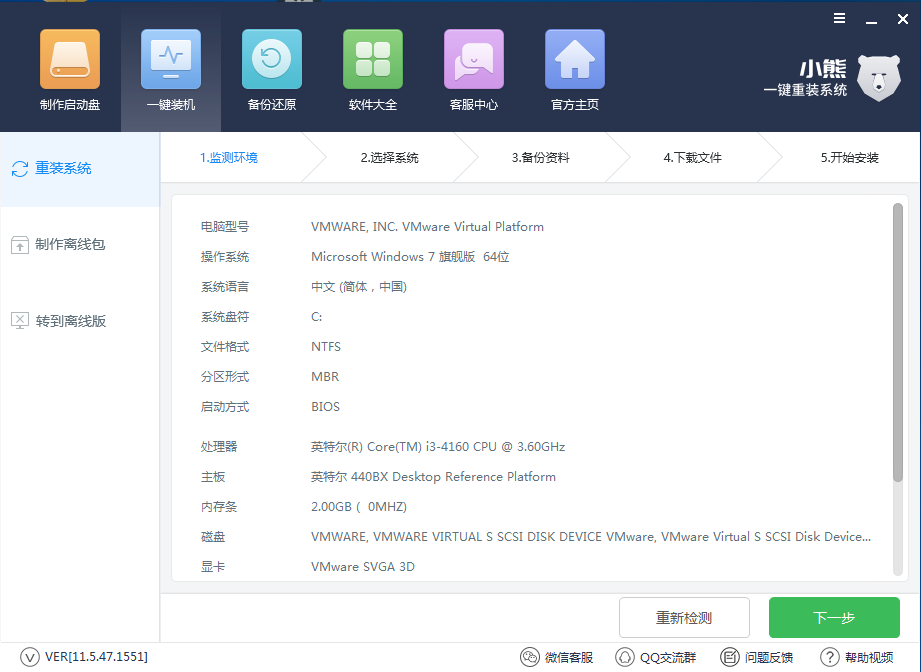
2.接下来是选择系统,我们可以从xp到win10间的所有系统,选择需要重装的系统,然后点击下一步。在这里我们选中win10 64位系统,点击下一步。
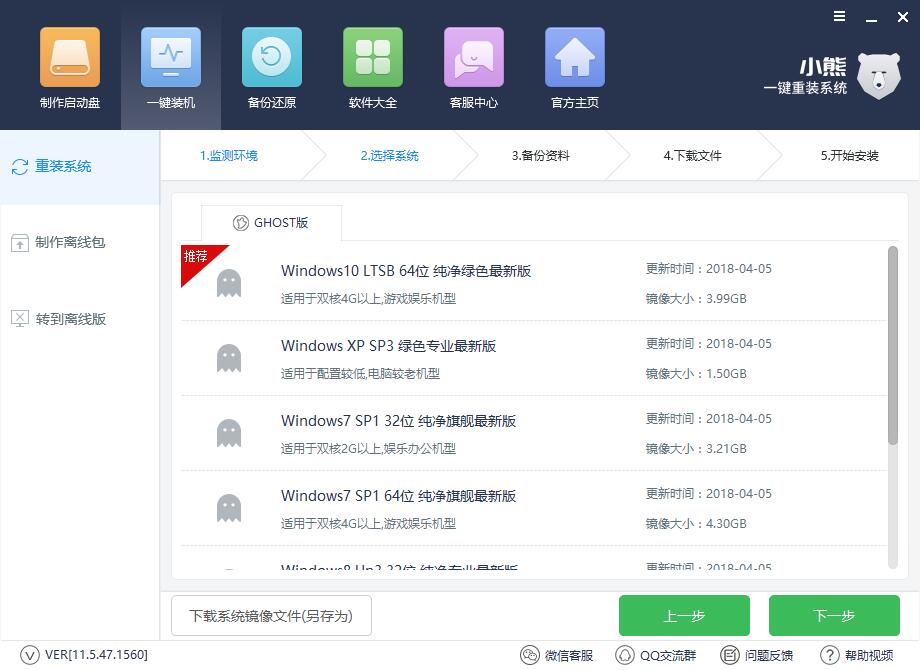
3.此外,我们还可以通过小熊一键重装系统进行文件备份,这样一来就不会发生因为重装系统导致文件丢失的情况发生。
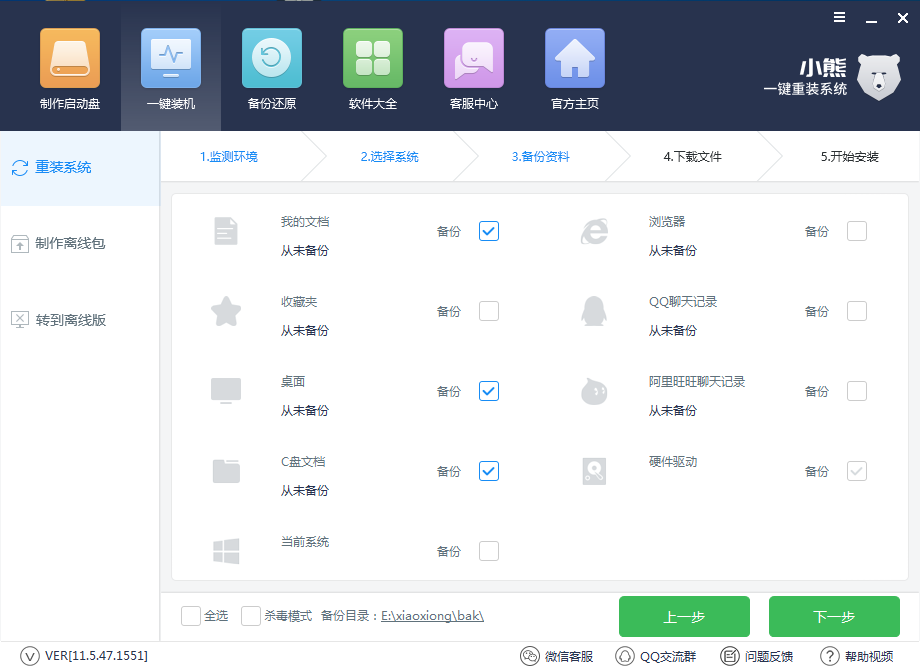
4.在系统下载完成后,重启电脑。在开机启动项中可以看见DOS和PE两种安装模式。一般默认进入DOS模式,若无法进入也可以进入PE模式进行手动安装。
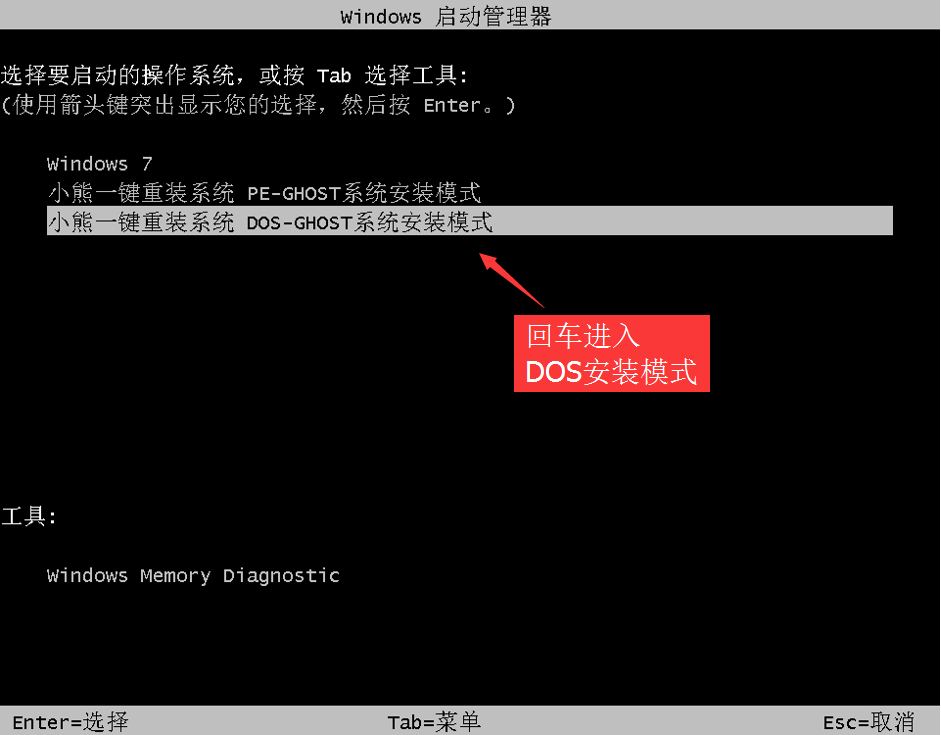
5.系统重装完成后,重启电脑进行系统部署,系统部署过程中会安装驱动程序,并激活系统,保证win10系统的正常使用。
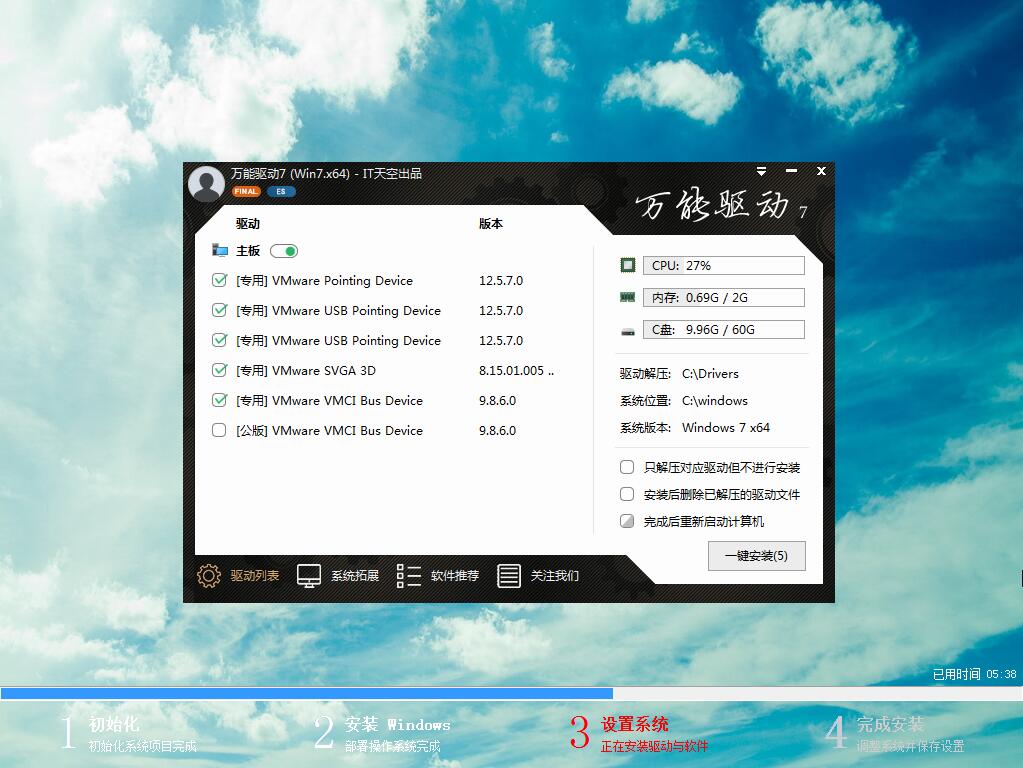
以上就是小编为大家带来的小熊教你免费重装win10系统。使用小熊一键重装系统,我们可以免费重装win10系统,重装系统不花钱。
Win7教程查看更多

2021-10-05查看详情

2021-10-05查看详情

2021-10-05查看详情

2021-10-01查看详情

重装系统教程查看更多

win10电脑系统应该如何进行快速安装?我们怎么快速重装系统win10?大家都知道重装系统的方法有很多种,但是要说最简单的一种,无疑是一键重装了。就算你是电脑新手,完全可以靠自己重装,毫无压力。下面,小编将带大家来看看win10电脑系统应该如何进行快速安装吧。
联想拯救者Y9000X 2TB搭载Intel Core i7-9750H(2.6GHz/L3 12M)处理器,配置32GB DDR4和2TB SSD,笔记本无光驱。一般我们可以用光盘重装系统,那么对于没有光驱的笔记本该如何进行重装系统呢?下面为大家介绍联想拯救者Y9000X 2TB如何一键重装win8系统。
神舟战神K670C-G4A1是一款15.6英寸的高清大屏笔记本,这款笔记本标配了Intel Pentium G5420处理器,还有512GB SSD以及NVIDIA GeForce MX250独立显卡,电脑运行速度非常快,非常适合用来影音与娱乐。那这款神舟战神K670C-G4A1笔记本如何重装win8系统大家有了解过吗,今天小编跟大家分享神舟战神K670C-G4A1如何一键重装win8系统。
雷神911(Intel第八代)如何一键重装win8系统?小熊一键重装系统软件特别适合小白用户,帮助没有电脑基础的用户成功重装系统。那么现在小编就跟大家分享一篇使用小熊一键重装系统软件装系统的教程,以雷神911(Intel第八代)笔记本如何一键重装win8系统为例。
